Acceuil
Support
4 méthodes efficaces pour récupérer messages supprimés de l’iPhone
4 méthodes efficaces pour récupérer messages supprimés de l’iPhone
Comment récupérer les messages supprimés sur l’iPhone ? Ce guide vous propose des solutions efficaces pour récupérer SMS supprimés sur tous les modèles iPhone, de l’iPhone 4 à la dernière version iPhone 16 Pro Max.
Audrey Jeunet | Dernière mise à jour le: 17/12/2024
1527 Mots|5Minutes
Sommaire
1. Récupérer des SMS supprimés sur iPhone par PhoneRescue
PhoneRescue Réputation Médiatique
2. Récupérer des SMS supprimés sur iPhone dans Suppressions récentes
3. Récupérer des messages supprimés sur iPhone via sauvegarde iCloud
4. Récupération de messages supprimés iPhone par iTunes
Vous voyez toujours deux couleurs de messages sur l’interface de la conversation, il existe bien sûr quelques différences entre les deux. Le bleu présente l’iMessages, envoyés uniquement entre les appareils iOS, par les réseaux WiFi ou cellulaires. Le vert présente les messages normaux, envoyés entre tous les modèles du mobile, par les réseaux cellulaires.
Il arrive parfois que ces messages importants sont supprimés par des états accidentels. En fait, lorsque vous avez supprimé un message sur votre iPhone, le message n’a pas été vraiment supprimé, il existe encore dans le stockage de votre iPhone sous une forme invisible. Cependant, comment retrouver ces historiques messages cachés, et les restaurer sur mon portable? Dans cet article, on va vous présenter 4 méthodes de récupération de SMS perdus de votre iPhone.
1. Récupérer des SMS supprimés sur iPhone par PhoneRescue
PhoneRescue pour iOS consiste à récupérer les données perdues des appareils iOS. Il permet de retrouver facilement les SMS, iMessages et leurs pièces jointes perdues avec un taux de réussite le plus élevé, que ce soit à partir de l’appareil lui-même, d’une sauvegarde iCloud ou iTunes.
Avantages de PhoneRescue pour iOS dans la récupération des messages supprimés :
- Récupérer SMS supprimés sans sauvegarde préalable et sans perte de données
- Interface facile à utiliser, idéale pour les utilisateurs
- Permettre la prévisualisation et la récupération sélective des messages supprimés
- Compatible avec toutes les versions d’iPhone
Étapes pour récupérer les messages disparus sur iPhone:
1. Téléchargez et installez PhoneRescue pour iOS sur votre ordinateur (PC ou Mac) > Ouvrez-le > Connectez votre iPhone à l’ordinateur avec un câble USB.
2. Sélectionnez Récupérer depuis l’appareil iOS > Cliquez sur le bouton Suivant pour scanner votre iPhone.
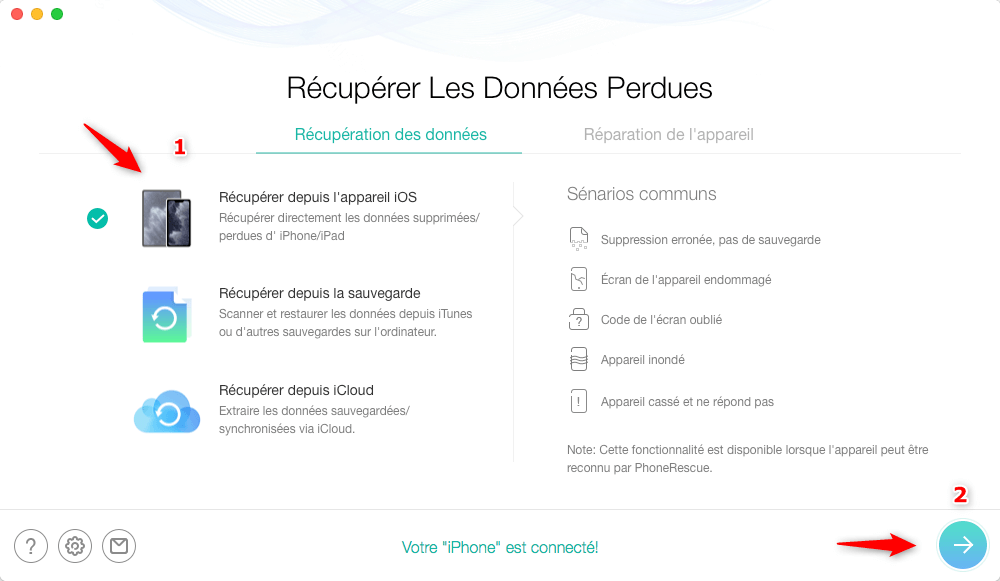
Récupérer depuis l’appareil iOS
3. Sélectionnez la catégorie Messages.
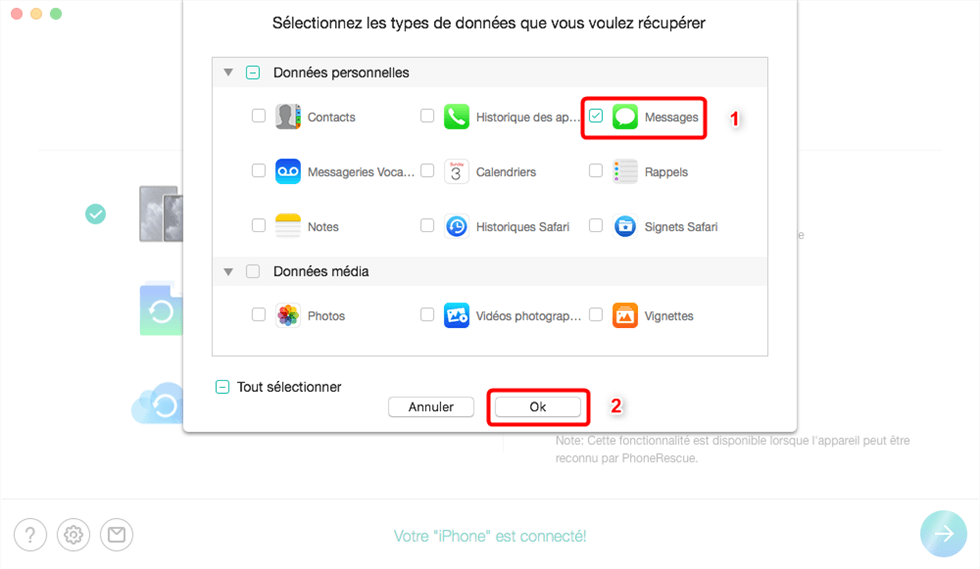
Cochez Messages
4. Prévisualisez et sélectionnez les messages texte et iMessages que vous voulez récupérer > Choisissez de récupérer vos données vers ordinateur ou vers appareil selon votre besoin.
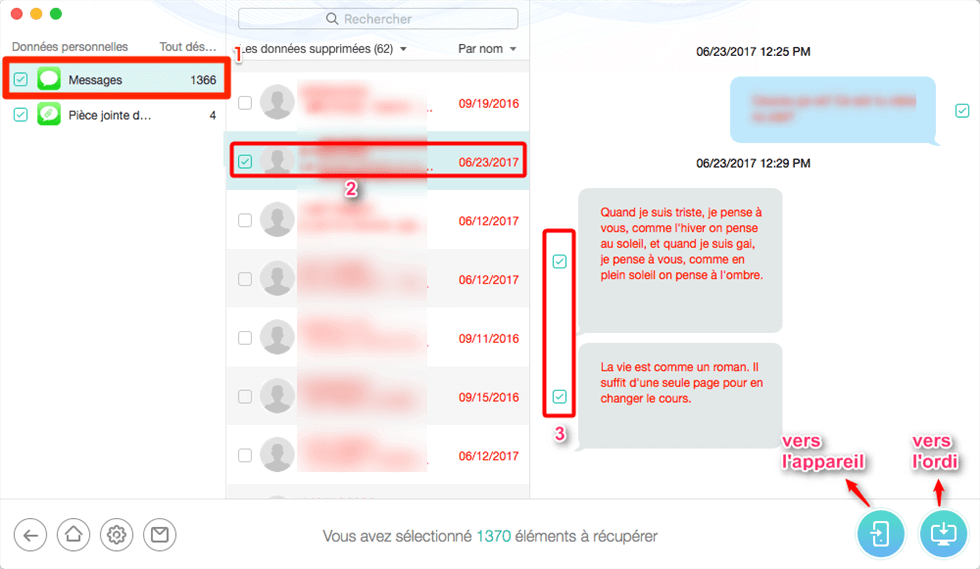
Choisir les messages à récupérer
5. Attendez l’achèvement de restauration. Cela prendra quelques minutes. Puis vous pouvez vérifier ces messages dans votre iPhone.

Les messages récupérés
PhoneRescue vous fournit 2 formats de messages récupérés: le format html ou le format text.
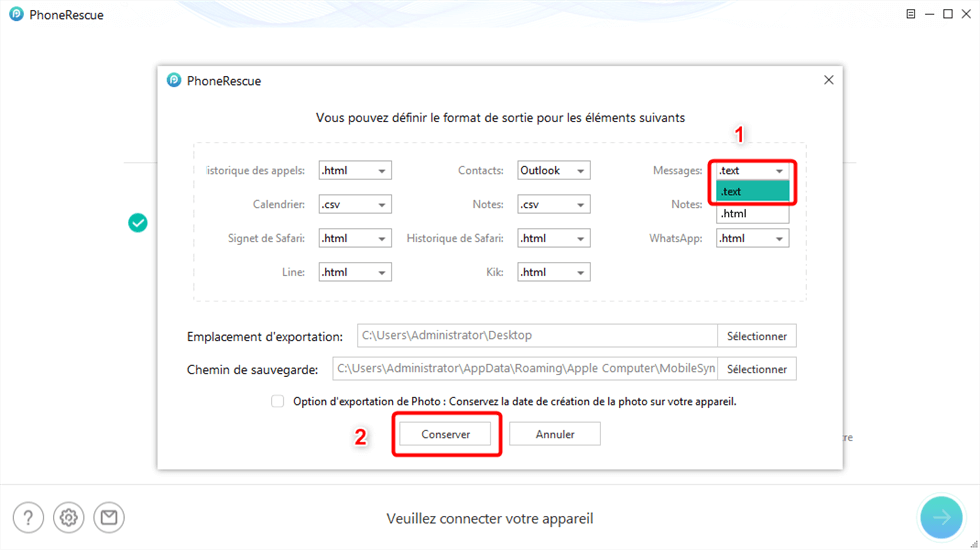
Exporter messages au format html ou texte
2. Récupérer des SMS supprimés sur iPhone dans Suppressions récentes
Si vous utilisez un iPhone avec iOS 16 ou supérieur, vous pouvez peut-être récupérer les messages texte supprimés dans Suppressions récentes. Mais il faut noter que cette méthode ne permet de récupérer que les SMS supprimés dans les 30 derniers jours.
Étapes:
1 : Ouvrez l’application Messages et appuyez sur Modifier en haut à gauche. Puis appuyez sur Afficher Suppressions récentes.
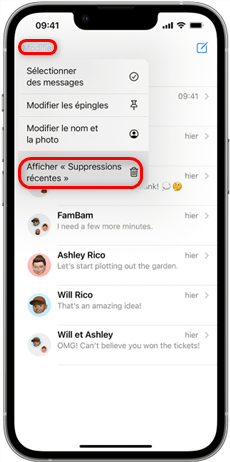
Suppressions récentes
2 : Parcourez les conversations supprimées au cours des 30 derniers jours avec le nombre de jours restants sur la gauche. Sélectionnez celle que vous souhaitez récupérer.
3 : Appuyez sur Récupérer pour restaurer les messages. Il n’est pas possible de récupérer des messages individuels.
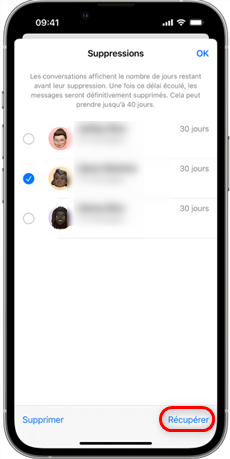
Récupérer SMS supprimés
Il n’est pas possible de récupérer un seul message dans un dialogue, vous pouvez donc récupérer tous les messages d’un dialogue dans les Suppressions récentes.
3. Récupérer des messages supprimés sur iPhone via sauvegarde iCloud
Si vous avez le service iCloud, quand votre iPhone est connecté à Internet, iCloud sauvegardera automatiquement vos données, y compris vos SMS. Donc vous pouvez facilement récupérer vos messages supprimés.
La récupération de la sauvegarde iCloud exige que vous réinitialisez d’abord votre iPhone, ce qui signifie que toutes les données supprimées, il n’est pas bon de perdre d’autres données pour récupérer des SMS !
Découvrez comment récupérer des SMS effacés sur iPhone gratuitement:
1 : Allez dans Réglages > Général > Transférer ou réinitialiser l’iPhone> Effacer contenu et réglages.
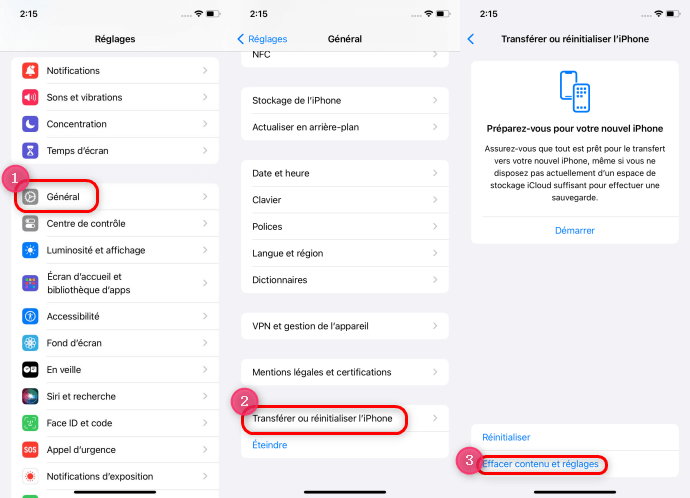
Effacer contenu et réglages d’iPhone
2 : Suivez les instructions à l’écran pour réinitialiser votre iPhone aux paramètres d’usine.
3 : Après la réinitialisation, choisissez l’option Restaurer à partir d’iCloud récupérer vos messages via les sauvegardes iCloud.
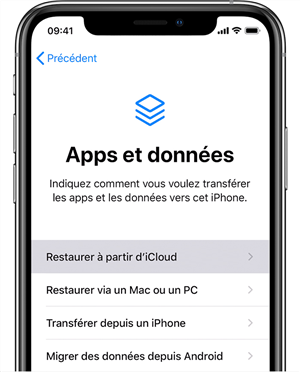
Restaurer à partir d’iCloud
4. Récupération de messages supprimés iPhone par iTunes
Si vous avez déjà effectué une sauvegarde iTunes avant de perdre des messages, et cette sauvegarde contient les messages ou ses pièces jointes desquels vous avez envie de récupérer, vous pourriez retrouver des messages supprimés iPhone depuis une sauvegarde iTunes. Ou si votre iPhone est cassé, perdu ou volé, vous pouvez également restaurer les SMS supprimés vers un nouvel iPhone de cette façon.
Il est important de noter que la récupération d’une sauvegarde iTunes entraîne également l’écrasement des données d’origine.
Retrouver les messages supprimés par iTunes
- Ouvrez iTunes et connectez votre iPhone à l’ordinateur avec le câble USB.
- Après la connexion, cliquez sur le bouton de l’appareil.
- Dans l’onglet Résumé, cliquez sur Restaurer la sauvegarde pour récupérer les SMS supprimés de votre iPhone.
Si vous ne souhaitez pas restaurer l’intégralité de votre sauvegarde iTunes, vous pouvez également utiliser la fonction Récupérer depuis la sauvegarde de PhoneRescue. Il vous permet de choisir les fichiers à récupérer selon votre besoin, pas besoin d’une restauration complète. Cela fait gagner du temps sans causer de perte de données ou de confusion.
1. Téléchargez d’abord PhoneRescue et l’installez.
2. Ouvrez PhoneRescue et connectez votre iPhone à l’ordinateur.
3. Sélectionnez Récupérer depuis la sauvegarde > Cliquez sur le bouton Continuer  pour scanner votre ordinateur et lister toutes les sauvegardes iTunes.
pour scanner votre ordinateur et lister toutes les sauvegardes iTunes.
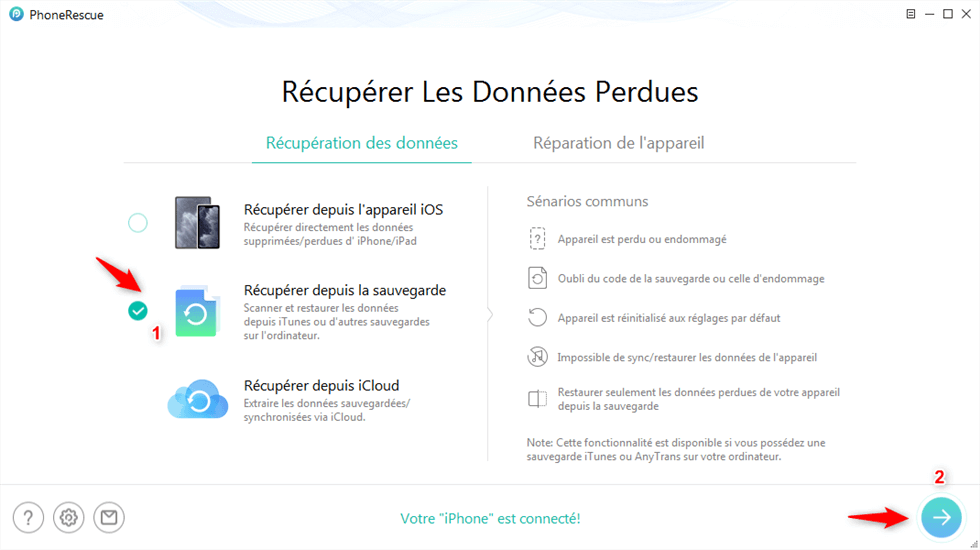
Récupérer depuis la sauvegarde
4. Sélectionnez la sauvegarde iTunes avec des messages que vous souhaitez récupérer > Cliquez sur le bouton Ok pour scanner la sauvegarde sélectionnée.
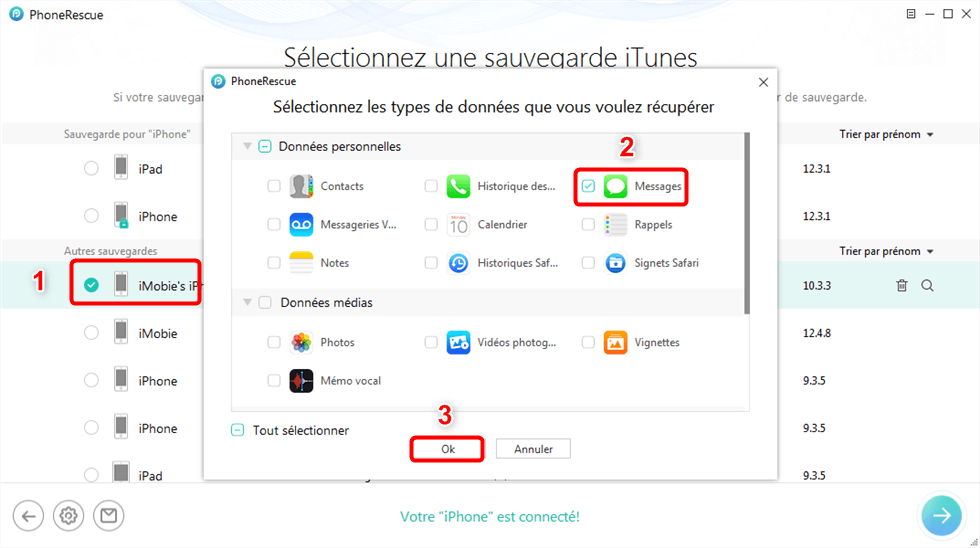
Choisissez Messages
5. Prévisualisez des messages supprimés et ses pièces jointes, sélectionnez les messages que vous souhaitez récupérer > Cliquez sur le bouton Vers l’ordinateur ou Vers l’appareil pour les exporter.
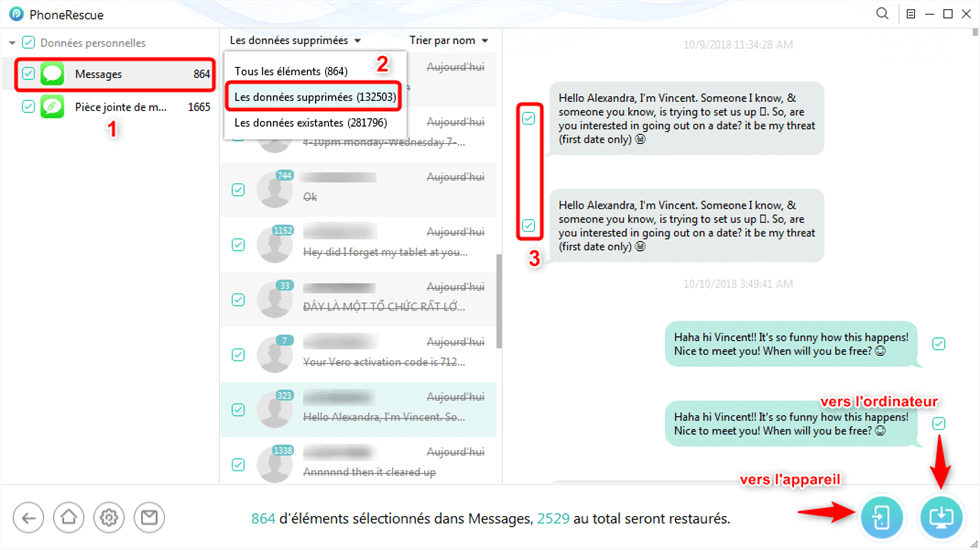
Récupérer les messages supprimés depuis iTunes
Pour récupérer des messages supprimés sur iPhone, plusieurs méthodes sont disponibles. Mais parmi toutes les méthodes, l’utilisation d’un outil puissant comme PhoneRescue pour iOS est sans doute la plus pratique. Il peut vous aider à récupérer rapidement les SMS perdus, même si sans sauvegarde ou dans un iPhone endommagé. N’hésitez pas, téléchargez maintenant PhoneRescue pour iOS sur votre PC ou Mac pour faire un essai gratuit.
Phone Rescue pour iOS – Récupérer SMS supprimés iPhone
PhoneRescue pour iOS est un outil de récupération de données pour iPhone/iPad/iPod. Avec 3 modes de récupération proposés, vovus pouvez récupérer directement 14 types de données, comme photos, SMS, etc, depuis l’appareil iOS, ou à partir d’une sauvegarde iTunes/iCloud. Il vous peremt également de réparer le système iOS, de déverrouiller l’écran et de récupérer le code d’accès, tout ce qui le fait un outil très utile.
Essai Gratuit *100% Propre & Sûr
Audrey Jeunet
Membre de l'équipe iMobie, fanatique de l'appareil intelligent, se passionne pour chercher et fournir les solutions professionnelles liées à Apple et à Android.
FocuSee
Screenify
AnyEnhancer
Vozard
AnyMiro
AnyFix
 PhoneClean
PhoneClean MacClean
MacCleanWinOptimizer
 M1 App Checker
M1 App CheckerHeic Converter

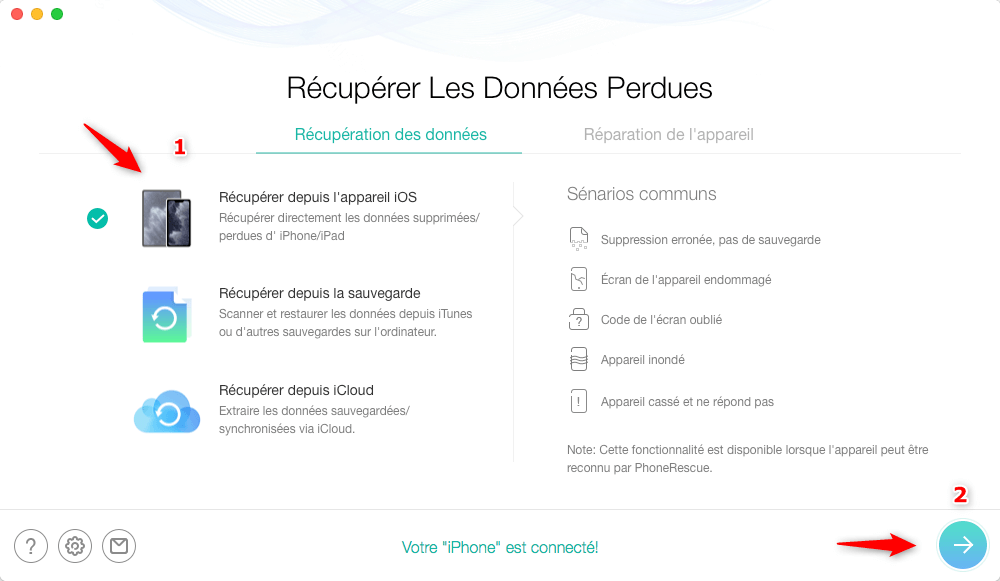
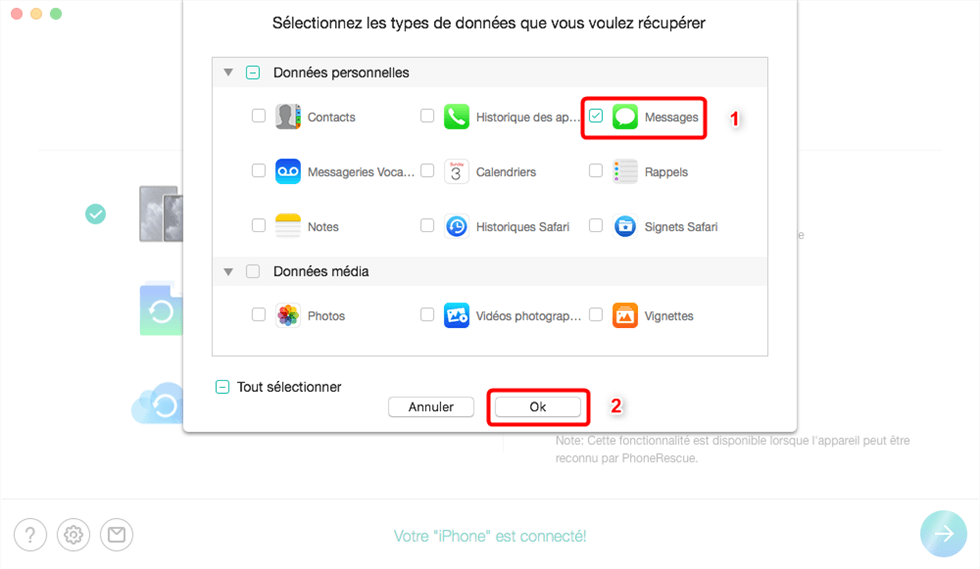
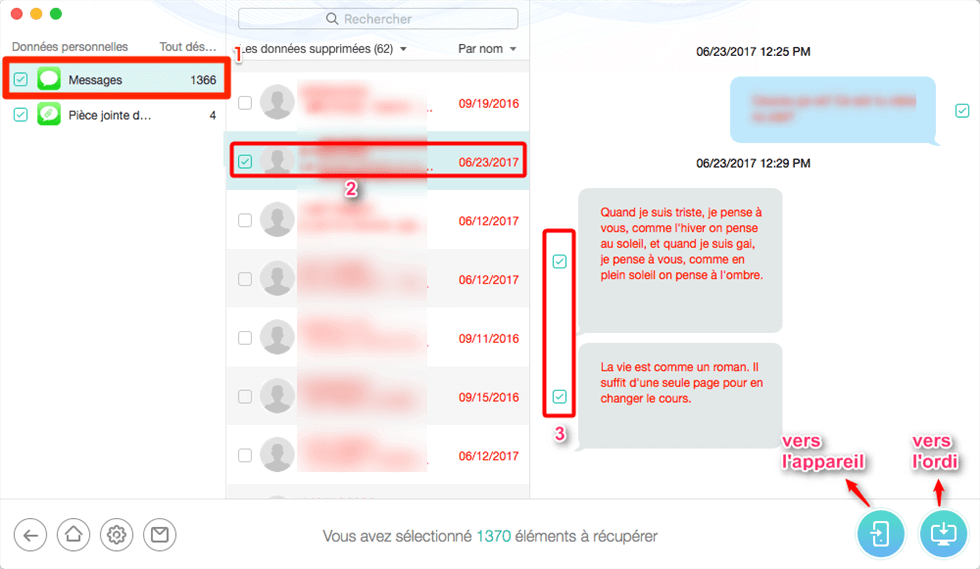

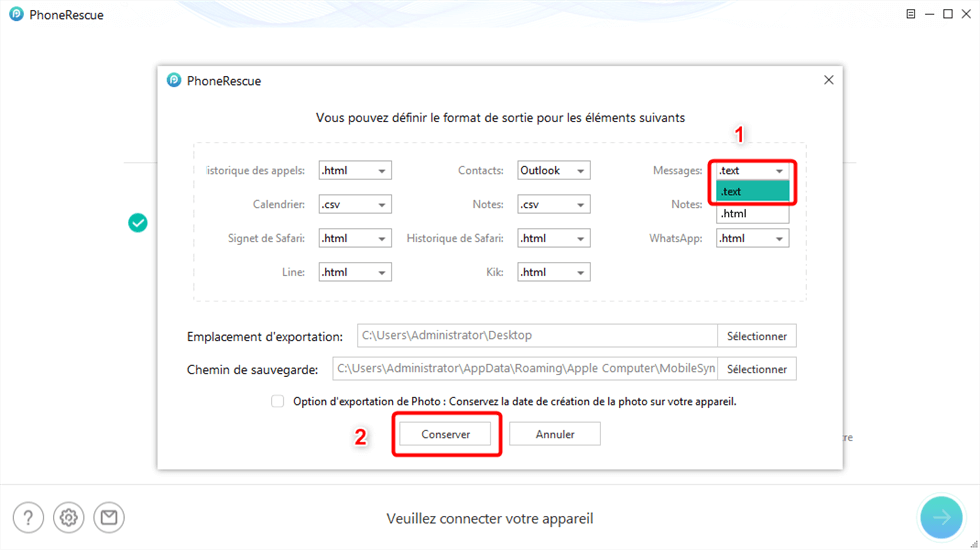
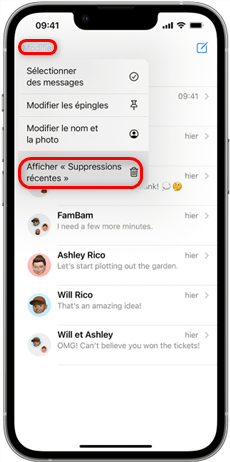
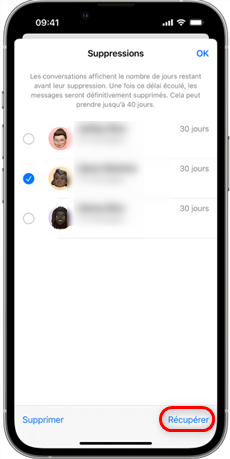
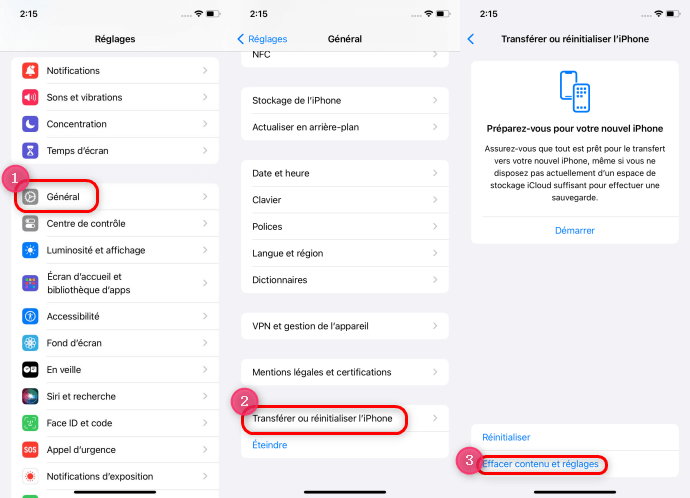
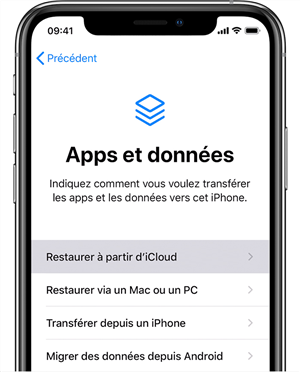
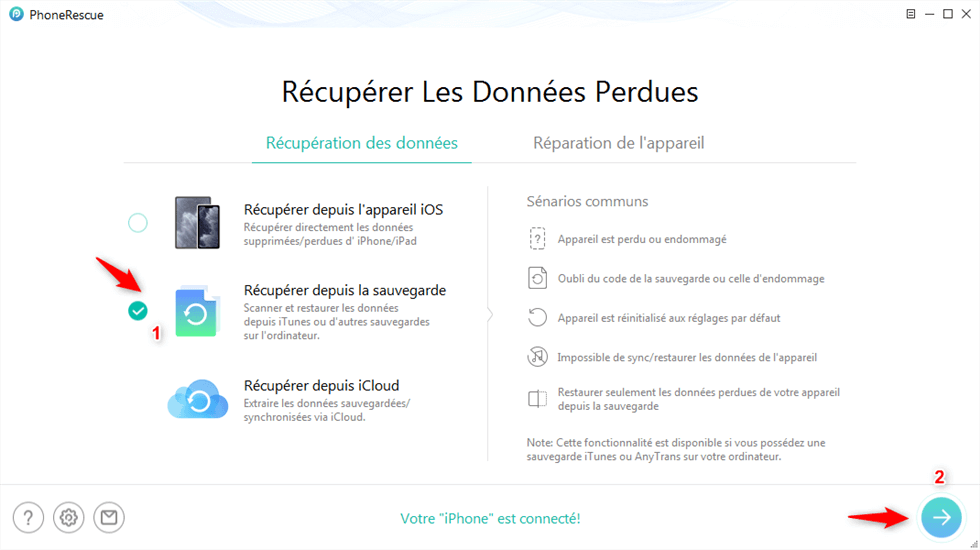
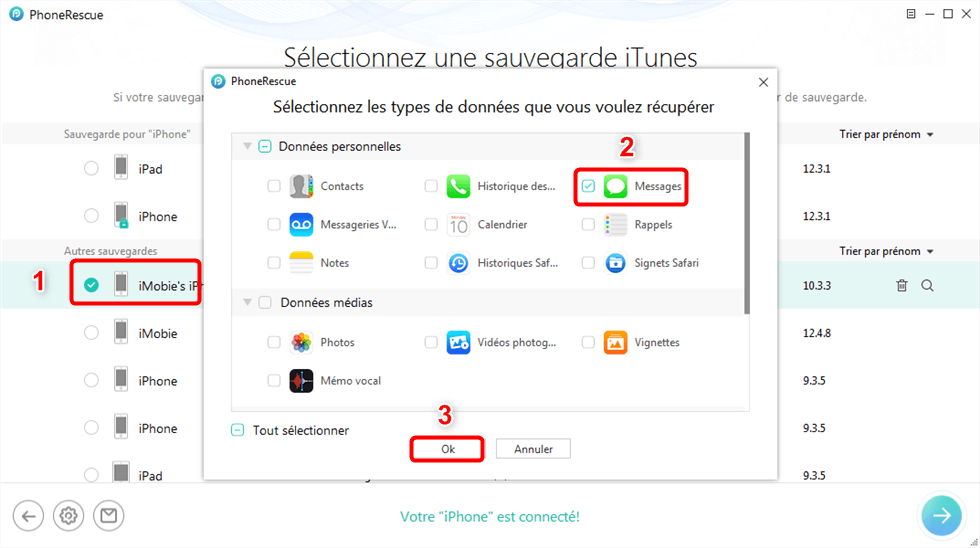
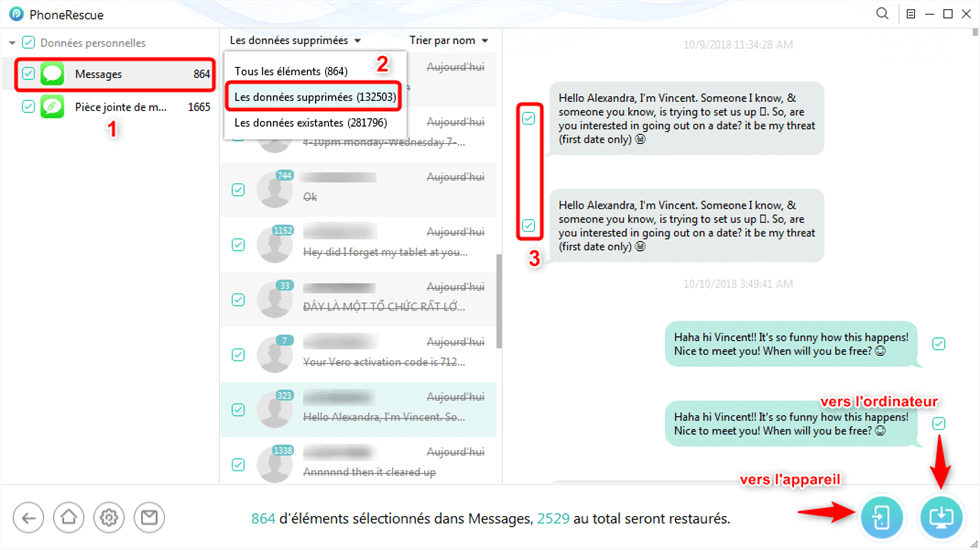
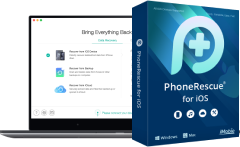





PhoneRescue Réputation Médiatique
Grâce à son interface intuitive et ses nombreuses fonctionnalités, PhoneRescue vous permet de récupérer tous types de données supprimées accidentellement de vos appareils.
PhoneRescue est un logiciel d’aide à la récupération de fichiers pour les smartphones de type Apple iPhone fonctionnant sous le système mobile iOS.
PhoneRescue, un logiciel qui permettra sous Windows ou Mac OS de récupérer les messages, notes, contacts, photos, vidéos et plus de 25 types de fichiers depuis un iPhone ou un iPad.